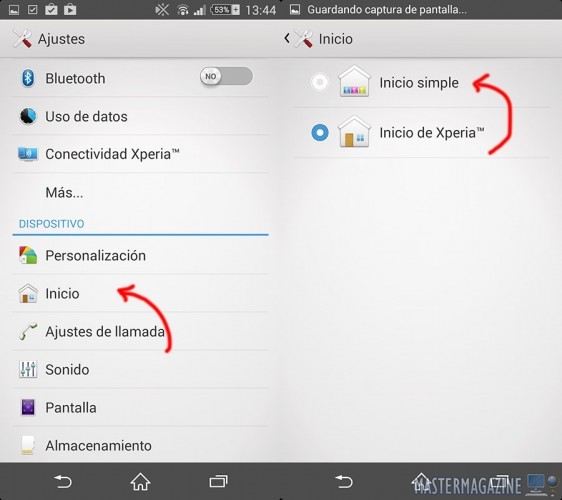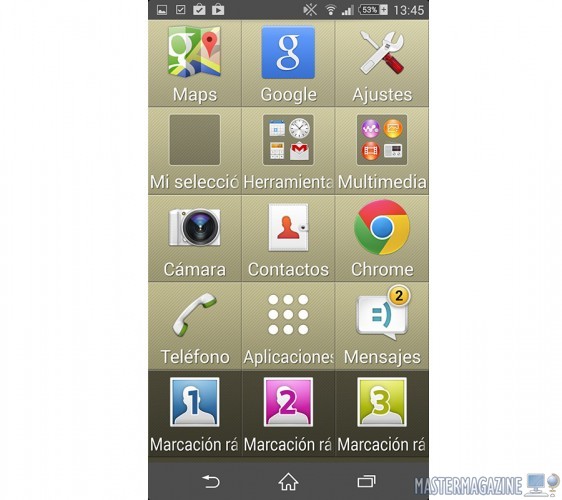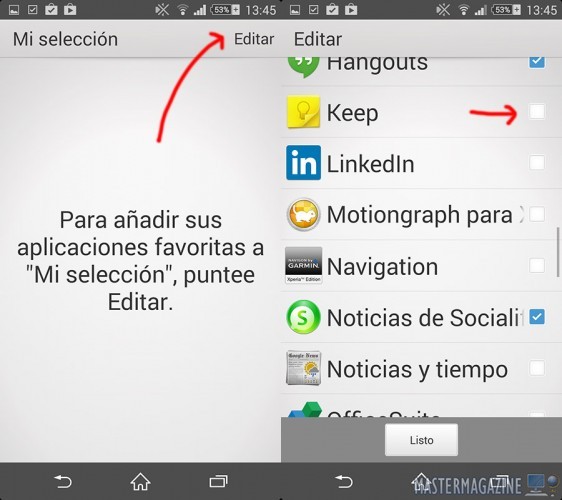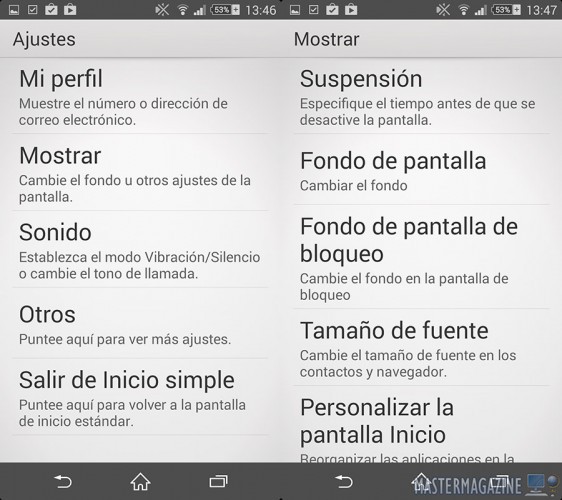Cómo Personalizar las pantallas del Sony Xperia Z2
Los teléfonos con sistema operativo Android, como es el caso de los modelos Sony Xperia, traen una interfaz de usuario con muchos escritorios para la pantalla principal, múltiples accesos y un menú de aplicaciones con variedad espacios donde se acumulan las apps. ¿Necesitan todos los usuarios una interfaz tan completa en opciones? Para aquellos usuarios que se inician en Android o que quieran tener lo básico disponible de un solo vistazo, Sony ha incluido en su Xperia Z2 una interfaz sencilla llamada ‘Inicio Simple’.
¿Cómo se puede activar ‘Inicio Simple’ y qué opciones de personalización ofrece? Hay que entrar en los ‘ajustes’ del sistema y a continuación pulsar sobre el apartado ‘Inicio’ (tal como se ve en las capturas añadidas a continuación). Para cambiar la interfaz a una modalidad sencilla habrá que seleccionar ‘Inicio Simple’, y luego pulsar en ‘aceptar’ en la siguiente ventana que se muestre.
‘Inicio Simple’ convierte la interfaz Xperia en un espacio único en el que se disponen una serie de accesos directos a aplicaciones y funciones principales del móvil: inicialmente se configura el acceso a la cámara y al marcador telefónico, explorador web, contactos y aplicaciones de mensajes; y algunas de las aplicaciones se agrupan en las carpetas ‘harramientas’ y ‘multimedia‘.
De los 15 accesos directos, ‘Mi Selección’ es uno de los que más utilidad puede tener, un espacio en el que puedes agrupar las aplicaciones que más te interesan y que no hayas podido asignar al resto de accesos directos principales.
Una vez en ‘Mi selección’, solo tienes que pulsar en ‘editar’, tal como indican las flechas rojas, para comenzar a elegir las aplicaciones.
‘Inicio Simple’ no solamente simplifica la pantalla principal, sino que también hace más accesible y entendibles los ajustes del sistema del Xperia Z2. Hay hasta 4 apartados donde se distribuyen las opciones básicas que puedes necesitar. En ‘mostrar’ puedes configurar el fondo de escritorio, cambiar el tamaño de la fuente, y desde ahí también tienes la opción ‘Personalizar la pantalla de inicio’.
‘Inicio Simple’, aunque trae una configuración predefinida, permite cambiar gran parte de los accesos directos del escritorio. Para ello tienes que entrar en ‘ajustes’, luego en ‘mostrar’ y finalmente pulsar sobre ‘Personalizar la pantalla de inicio’. El sistema te mostrará claramente que accesos directos se pueden cambiar y cuales son intocables: pulsa sobre una cruceta para eliminar el acceso directo que te interesa modificar, y luego pulsa sobre el espacio que ha quedado vacío para elegir que aplicación, de las que tienes instaladas, substituirá la anterior app predefinida.
Entre las otras opciones de ‘Ajustes’ se encuentra ‘Otros’, desde la cual activar el modo de ahorro de energía Stamina o acceder a más ajustes.
Por supuesto, en ‘Inicio Simple’ hay tres accesos reservados a 3 contactos favoritos y un acceso directo a todas las aplicaciones instaladas en tu Sony Xperia Z2. Lo que no se va a cambiar con la interfaz sencilla del celular es la ventana de notificaciones, que sigue siendo la misma que la que puede encontrarse en el modo de inicio tradicional de un Smartphone Sony Xperia.
¿Cómo se puede volver a la interfaz típica de tu Sony Xperia Z2? Es muy sencillo. Entrar en ‘ajustes’ y puntear en ‘Salir de inicio simple’.
Por Marc Malagelada, el 03/09/2014.